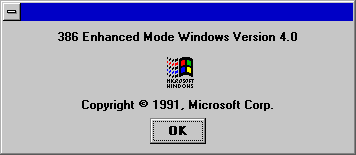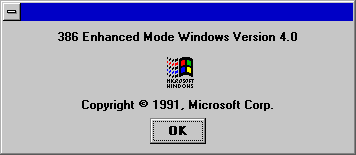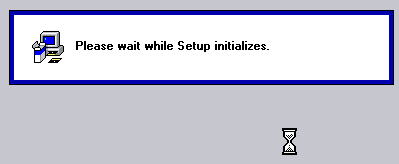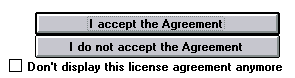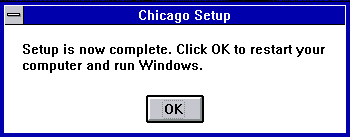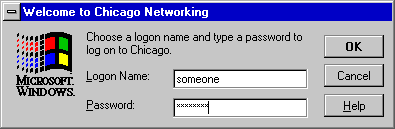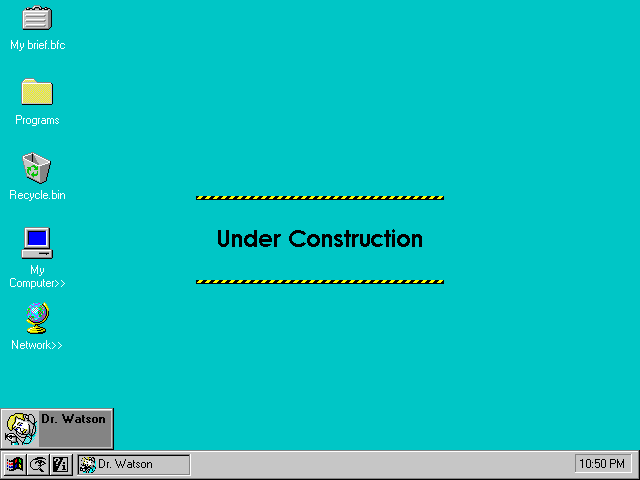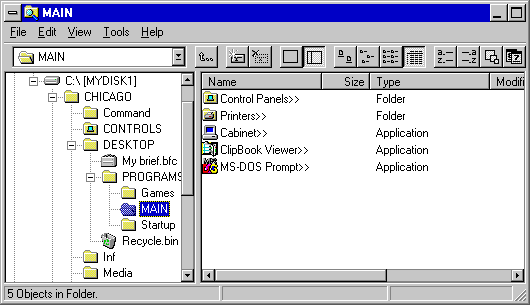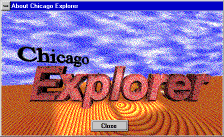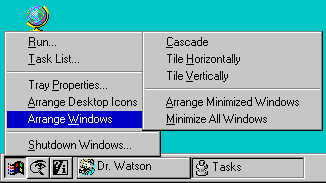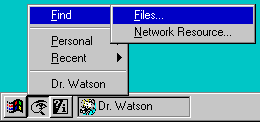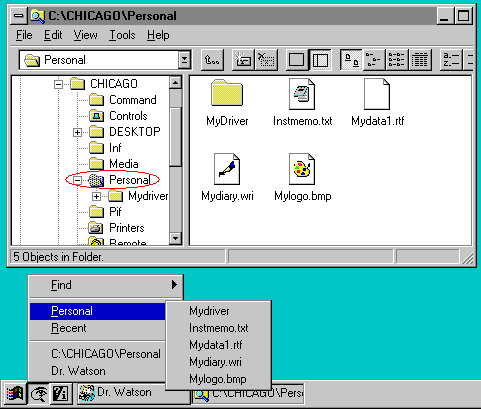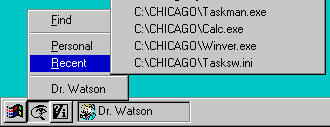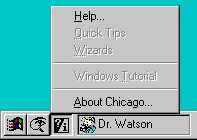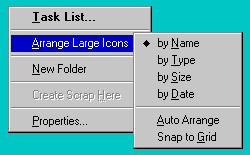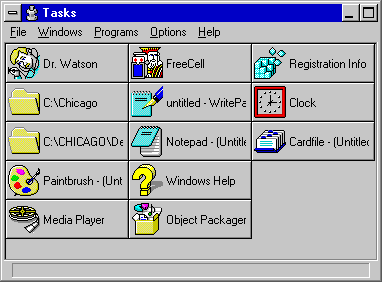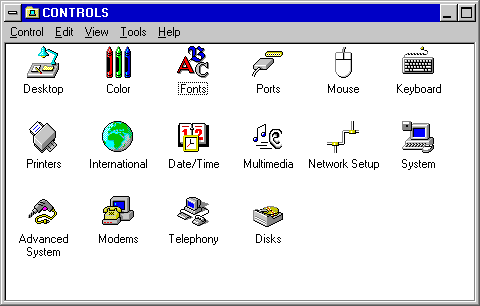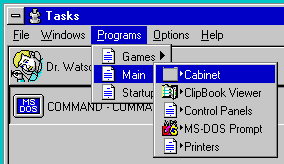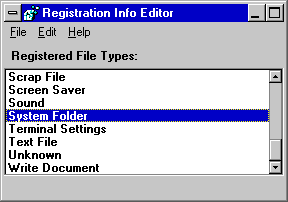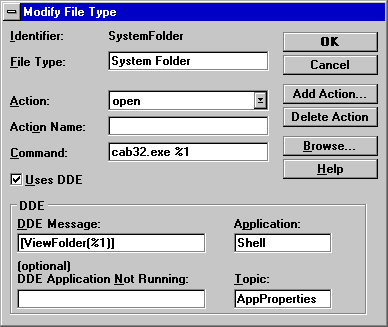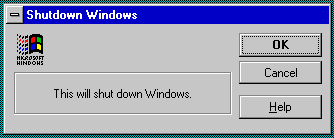Chicago(Windows3.1の後継OS)
Microsoft社はWindows3.1(16ビットOS)の後継OSとして32ビットOSを開発しました。
その開発コード名は「Chicago」です。
1993年の末にはベータテスト版としてのBuild73が完成しました。
WINVER.EXEによるバージョン表示は「4.0」となります。
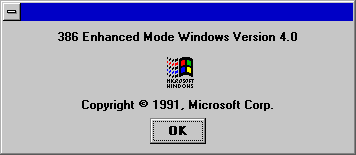
ここではBuild73のChicago(以下単にChicagoと表記)について簡単に紹介します。
(1)Chicagoのインストール
DOSのインストールされている環境にChicagoをインストールする手順は下記の通りです。
- DOSの起動
- ChicagoインストールCDのセット
ここではCD-ROMはDドライブと仮定します。
- インストーラの起動
Dドライブをカレントドライブにして、「setup.exe」を起動します。
- インストーラの初期画面
まずGUIモードのインストーラ画面が表示されます。
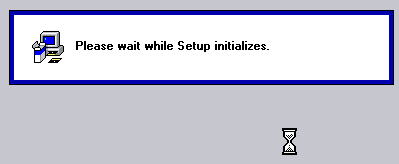
- Pre-Release Agreement画面
ここでは<Continue>ボタンを押して先の文面を確認し<I accept the Agreement>を押します。
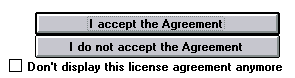
- Welcome to Setup画面
やがて「Welcome to Setup」画面が表示されます。
<Begin Setup>で先に進みます。
- User Information画面
User Information画面でユーザ情報を指定します。
- ファイルのコピー
ファイルがコピーされます。
システムファイルのコピー先はC:\CHICAGOとなります。

- ネットワークの設定
基本システムのファイルコピーの後、ネットワークの設定画面が表示されます。
ユーザ名、ワークグループ名、コンピュータ名を指定します。
ここでネットワーク関連のファイルがインストールされます。
- セットアップの完了
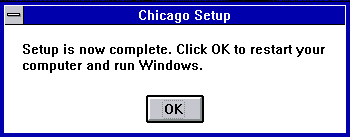
<OK>ボタンで再起動します。
- Chicagoのロゴ表示
再起動するとChicagoのロゴ画面が表示されます。
Windowsの旗が画面内を動き回ります。

(2)ログオン
「Welcome to Chicago Networking」というタイトルのログオンダイアログが表示されますのでここでパスワードを指定します。
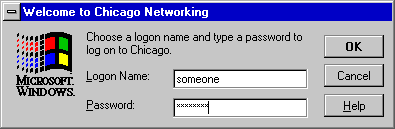
(3)Chicagoユーザインタフェース
ログオン後は以下のデスクトップ画面が表示されます(地味な配色です)。
背景には「Under Construction」(工事中)という表示があります。
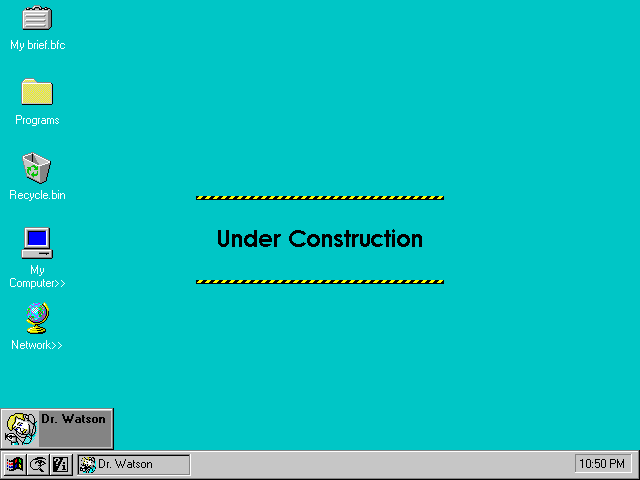
Chicagoユーザインタフェース(Shell)の構成要素として次のようなものがあります。
- デスクトップアイコン
- My brief.bfc
- Programs
Windows3.1のプログラムマネジャに相当します。
尚、ChicagoにはPROGMAN.EXEというプログラムも残っています。
- Recyle.bin(ゴミ箱)
- My Computer
「My Computer>>」の「>>」は実体への「Link」を表しています(My ComputerというLinkのプロパティ)。
My ComputerをダブルクリックするとExplorerが起動され、フロッピーディスクやハードディスクのアイコンが表示されます。
Chicagoをインストールしたハードディスクの中を表示してみました。
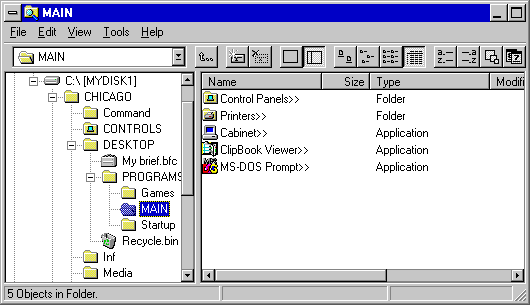
[Help]-[About Explorer]を選択するとExplorerのロゴが表示されます。
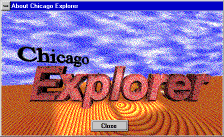
尚、Explorerの正体はCAB32.EXEというプログラムです。
- Network
- トレイ
トレイというのはデスクトップの一番下にあるバーを指します。

トレイは自動的に隠す(マウスポインタがトレイから外れた場合にトレイを隠す)設定も行えます。
トレイの高さも変更できます。

トレイの左側には3個のボタンがあり、そのボタンをクリックするとメニューが表示されます。
- Windowsボタン
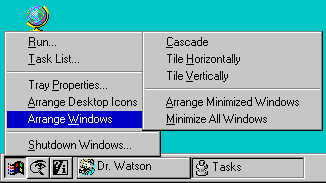
ここにはアプリケーションの起動項目はありません。
- Find用ボタン
これは検索用のメニューを表示します。
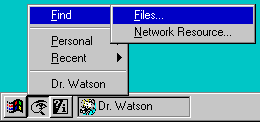
ファイル検索例
Find用ボタンのメニューにあるPersonalというのはC:\CHICAGO\Personalフォルダのことを指しています。
これは個人用フォルダ/ファイルの格納場所と思われます。
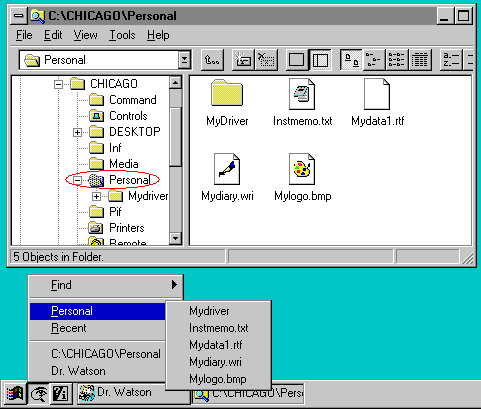
更に最近使用したプログラムやファイルは「Recent」メニューに一覧表示されます。
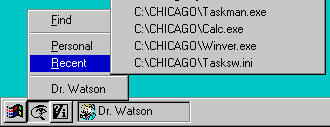
- Help/Information用ボタン
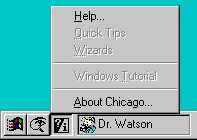
[Help]でWindowsヘルプを呼び出すことができます(Help Finder)。
また[About Chicago]でバージョン情報を表示できます。
- デスクトップ
画面の背景部分を右クリックするとメニューが表示されます。
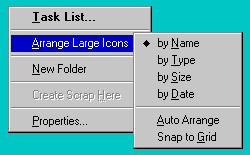
[Properties]を選択するとデスクトップのプロパティ設定画面が表示されます。
プロパティ設定画面ではスクリーンの解像度、背景画像、スクリーンセーバ等の設定が行えます。
(4)タスクマネジャ
タスクマネジャ(TASKMAN.EXE)とはアプリケーションを起動制御するものです。
タスクマネジャを起動するにはいくつかの方法があります。
デスクトップをダブルクリックしてタスクマネジャを起動するのが一番簡単です。
トレイ上のWindowsボタンのメニューから「Task List」を選択して起動することもできます。
更に、Ctrl+Escキーでも起動できます。
アプリケーションを起動するとそのアプリケーションはタスクマネジャの中に登録されます。
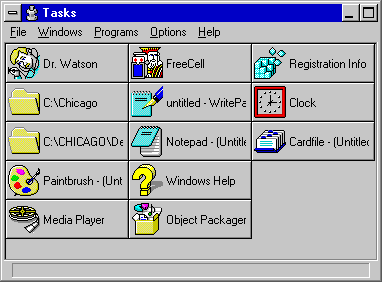
アプリケーションを起動するとタスクマネジャのタスクリストに登録されますが、トレイやデスクトップにもそれらが表示されます。
タスクマネジャの[File]メニューからコマンド指定でアプリケーションを起動することもできます。
(5)アプリケーション
デスクトップのProgramsはアプリケーショングループを登録するためのものです。
インストール直後の状態では次のような構成になっています。
- Programs
- Mainグループ
- Cabinet(Explorerのことです)
- ClipBook Viewer
- Control Panels(CONTROLS.EXE)
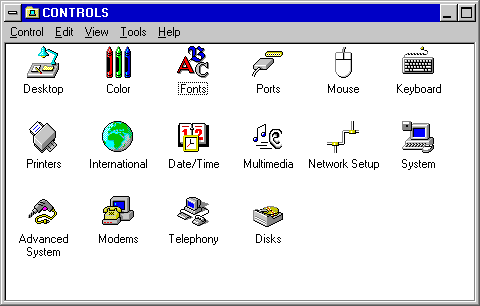
- MS-DOS Prompt
- Printers
- Startupグループ
- Gamesグループ
- FreeCell
- Hearts
- Moonsweep
- Solitaire
タスクマネジャの[Programs]メニューにはデスクトップのProgramsに登録されているものが表示されます。
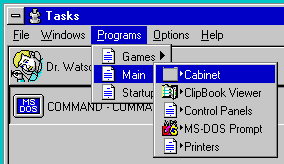
Programsの中にマルチメディア系のアプリケーションを登録するグループを作成し、それらのLinkを登録してみました。
これによってタスクマネジャの[Programs]メニューからアプリケーションを簡単に起動することができるようになります。

Linkを作成するにはまず該当プログラムの右クリックメニューから「Link」を選択します。
次にそのLinkを格納したい場所での右クリックメニューから「Link 'プログラム名' Here」を選択すればOKです。
ChicagoではLink名には長い名称を付与することができます(Link以外では長い名称は使用できません:8.3形式の名称のみ許可されます)。
以下の画像は複数のアプリケーションを起動した時のデスクトップの様子です。

(6)レジストリエディタ
レジストリエディタはファイルタイプとアプリケーションの関連を管理するものです。
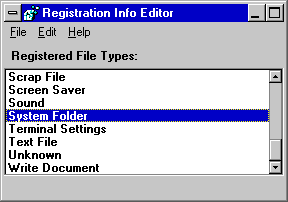
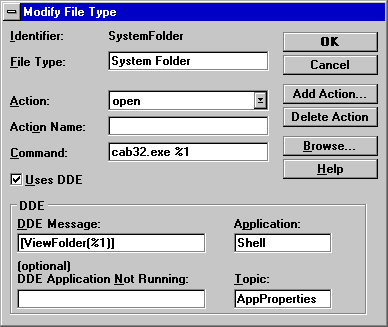
(7)シャットダウン
ChicagoのシャットダウンはWindowsボタンのメニューにある[Shutdown Windows]で行います。
[Shutdown Windows]でシャットダウンしてよいかどうかのダイアログが表示されます。
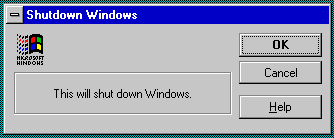
ここで<OK>を押すと「Exit Windows」画面が出て、その後電源を切ってもよいという画面表示になります。